24. Jul. 2016
Mein Hauptrechner hat bereits über 36.000 Betriebsstunden hinter sich. Irgendwann fing er an sich ohne Vorwarnung abzuschalten, als ob man den Netzstecker ziehen würde. Das altersschwache Netzteil kann die Ursache sein.
Wie fing der Fehler an? Am Anfang stürzte der Rechner Baujahr 2009 nur sehr selten ab. Dies kam etwa alle zwei Monate vor. Schließlich passierte das Unglück dann jede Woche und dann fast jeden Tag.
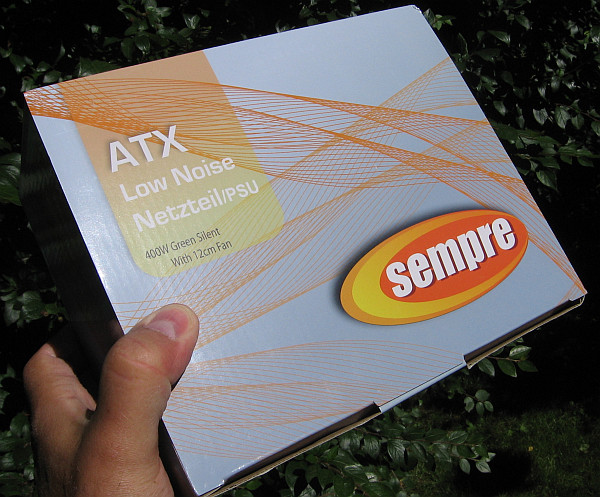
Ein nagelneues ATX-Netzteil der üblichen Bauform mit einem großen 12cm-Lüfter.
Liegt es an den verstaubten Lüftern? Zuerst vermutete ich Überhitzung. Deshalb wurde der CPU-Kühlkörper vom Staub befreit, wozu der CPU-Lüfter abzuschrauben ist. Die Reinigung half eine Zeit lang. Dann vermutete ich zu viel Staub in Netzteil. Ohne ihn zu demontieren, saugte ich den Staub mit einem Staubsauger heraus. Dabei ist der Lüfter mit einem Kunststoffstäbchen festzuhalten, damit durch Überdrehen die Lager des Lüfter nicht beschädigt werden. Selbstverständlich vorher den Netzstecker ziehen. Es ist nie ein Fehler den PC regelmäßig vom Staub zu befreien. Allerdings hatte diese Maßnahme hier keinen Erfolg.

Ein völliger verdreckter CPU-Kühler kann ebenfalls zu einem plötzlichen Absturz führen.
Liegt es am Arbeitsspeicher? Defekte Arbeitsspeicher sind sehr oft auch für plötzliche Abstürze verantwortlich. Meistens kommt aber bei Windows ein Bluescreen als Fehlermeldung. Es gibt Testprogramme für Arbeitsspeicher, die die ganze Nacht durchlaufen um Fehler in den Speicherzellen zu entdecken. Die Maßnahme ist aber sinnlos, wenn die Stromversorgung nicht einwandfrei funktioniert. Allerdings könnten die Kontakte dieser „ROM-Riegel“ nachgelassen haben. Deshalb reinigte ich sie mit der rauen Seite eines Radiergummis blank und setzte sie wieder ein. Leider brachte auch diese Maßnahme keinen Erfolg. Schlimmer noch. Nach dem Einstecken startete der Rechner überhaupt nicht mehr! Er kam noch nicht einmal ins Bios. Keine Panik. Ich hatte die Riegel nur nicht ordentlich reingesteckt.

Manchmal müssen nur die vielen Kontakte der Arbeitsspeicher einer Reinigung mit Hilfe eines Radiergummis unterzogen werden.
Defekte Elkos auf dem Mainboard? Die Elkos des Mainboards (wie auch des Netzteils) verlieren im Laufe der Betriebszeit immer mehr an Kapazität. Dadurch können die hohen Stromspitzen von bis zu 200 Ampere nicht mehr abgefangen werden. Der Betrieb wird instabil und es kommt zu regelmäßigen Abstürzen. Man muss aber nicht gleich das Mainboard austauschen. Es reicht als erste Maßnahme dem Rechner ein neues Netzteil zu spendieren, den bei dem alten haben die Elkos auch schon nachgelassen. Die Summe der Einzelfehler führt dann zu den Abstürzen. Defekte Elkos sind oft an ihren aufgeblähten Deckeln zu erkennen und manchmal tritt auch eine hellbraune oder dunkelgelbe Masse heraus, die dann eingetrocknet ist. Die sichtbaren Anzeichen müssen aber nicht vorhanden sein. Mehr unter Defekte Elkos auf dem PC-Mainboard erkennen und austauschen.

Ein Board mit vielen defekten Elkos, bei denen sich die Deckel schon aufwölben und eine dunkelgelbe Masse heraustritt, ist im Prinzip ein Reparaturfall oder gehört in die Elektronikverwertung.
Wie kann ich mir ziemlich sicher sein, dass es am Netzteil liegt? Zum Schluss stürzte der Rechner im kalten Zustand immer öfters ab. Manchmal stürzte er sogar während des Bootens des Betriebssystems ab, was die Installation desselben beschädigen kann. Nun wurde die Situation wirklich kritisch. Als Notlösung erwärmte ich das Netzteil vorsichtig mit einem Haarföhn in etwa 30 cm Abstand. Als das Netzteil dann nach ein paar Minuten aufgewärmt war, funktionierte das Booten wieder und der Rechner lief dann über Stunden stabil. Manche defekte Netzteile springen bei Kälte überhaupt nicht mehr an. Andere Rechner booten mehrfach hintereinander von selbst. Der Test mit dem Haarföhn zeigte mir, dass das Netzteil die Hauptfehlerursache bildete. Dafür sprach auch die lange Betriebszeit von 36.000 Stunden.
Wie finde ich den richtigen Ersatz? Das neue Netzteil muss selbstverständlich die passenden Gehäuseabmessungen haben. Dann muss es mindestens die vorgeschriebene Leistung besitzen. Es darf lieber etwas mehr sein. Leistungsfähige Grafikkarten und zusätzliche Festplatten verlangen mehr Leistung. Schließlich müssen die notwendigen Stecker am Kabelbaum vorhanden sein. All diese Merkmale sind den Beschreibungen und den Bildern der Angebote zu entnehmen. Meistens werden ATX-Netzteile benötigt. Mehr zu Netzteilen steht unter https://de.wikipedia.org/wiki/PC-Netzteil.
Ein- Ausbau des Netzteils: Nun geht es an den Ausbau des alten und Einbau des neuen Netzteils. Den Netzstecker vor dem Ausbau ziehen. Das Netzteil ist hinten mit vier Schrauben am PC-Gehäuse befestigt. Die Schrauben bewahren wir gut auf, da sie bei dem neuen nicht mitgeliefert sind. Der Ein- und Ausbau ist nachfolgend mit kommentierten Bildern beschrieben.

Neben dem Netzteil ist noch ein Netzkabel in der Verkaufsverpackung, die mit dem großen 12-cm-Lüfter für einen leisen Betrieb wirbt.

Das neue Netzteil schafft laut Aufdruck 400 Watt und ist für ATX-Mainboards geeignet.

Hier sind die Stecker des Kabelbaums zu sehen. Hoffentlich sind alle vorhanden, die für den Betrieb notwendig sind. Laut dem Angebot war dies der Fall.

In der linken oberen Ecke sitzt das alte Netzteil.

Es ist hinten mit vier Kreuzschlitzschrauben befestigt.

Diese Kreuzschlitzschrauben bewahren wir gut auf. Wir benötigen sie für das Anschrauben des neuen Netzteils.

Das Netzteil ist ausgebaut.

Alle Stromversorgungskabel sind abgezogen. Das Mainboard besitzt eine 20-polige und einen 4-polige Buchse für das Mainboard (links und rechts oberhalb des CPU-Lüfters zu sehen).

Jetzt kommt das neue Netzteil zum Einsatz, das mit den vier Schrauben an seinem Platz zu befestigen ist. Vorher sind eventuell die Kabelbinder zu lösen. Wir zerschneiden sie mit einer kleinen Zange ohne die Kabelisolation zu beschädigen.

Die 20-polige Buchsenleiste des ATX-Mainboards aus dem Jahr 2009.

Beim neuen Netzteil ist aber nur ein 24-poliger Stecker dabei. Hilfe! Was soll ich nun machen??

Kein Problem. Die 24-poligen Stecker passen auch auf die 20-poligen Buchsen. Zur Besserung Darstellung kommt hier ein anderes Mainboard zum Einsatz. Hier ist auch die Verriegelung durch die Snap-In-Befestigung zu sehen. Um sie zu lösen ist mit dem Daumen auf ihren oberen Teil zu drücken. Die Snap-In-Befestigung ist hier im Bild noch nicht ganz eingerastet.

Auf die 4-polige Buchse gehört dann entsprechend ….

… ein 4-poliger Stecker. Hier ist die Snap-In-Befestigung wieder deutlich zu erkennen. Zum Lösen der Verbindung den oberen Teil des Nippels gegen den Stecker drücken.

Dieser 6-polige Stecker ist wie der 4-polige Stecker ebenfalls für eine zusätzliche 12-Volt-Versorgung vorgesehen.

6-polige Stecker passen zur Not auch auf die 4-poligen Buchsen. Dann muss der Stecker um 180° verdreht werden, so dass die Snap-In-Befestigung auf der falschen Seite angebracht ist. Andernfalls sind Plus und Minus vertauscht und es entsteht ein Kurzschluss. Das Netzteil springt dann hoffentlich nicht an und es entsteht zum Glück kein Schaden, wie ich es bei mir getestet habe. Schwarzes Kabel = Masse. Gelbes Kabel = +12 Volt. Wegen der hohen Ströme sind die Kabel parallel geschaltet. Ohne die zusätzliche +12-Volt-Versorgung funktionieren die ATX-Mainboards nicht.

Der untere Stecker bildet die Spannungsversorgung für die SATA-Festplatte. Das dicke rote Kabel ist der SATA-Bus, den wir so lassen wie er ist.

Ein nicht voll belegter Stecker für eine SATA-Festplatte des alten Netzteils. Beim neuen war sie voll belegt.

Ein 4-poliger Stecker für alte IDE-Festplatten (IDE-Festplatten) und viele CDROM- oder DVD-Laufwerke. Ein Vertauschen der Anschlüsse ist nicht möglich.

Die neue Verkabelung. Sie darf weder Kühlkörper noch den Lüfter berühren. Kabelbinder sorgen für eine ordentliche Verlegung. Hier sieht das noch nicht so ordentlich aus.

Auf diesem Board sind die beiden Stecker für die Stromversorgung des ATX-Boards besser zu erkennen.
Untersuchung des alten Netzteils: Im alten Netzteil waren die Elkos noch augenscheinlich in Ordnung. Für eine erfolgreiche Reparatur hätte man alle Elkos ausbauen und durchmessen müssen. Dabei reicht es nicht nur die Kapazität zu messen. Ein niedriges ESR der Elkos ist ebenfalls wichtig. Selbstverständlich könnte man auf Verdacht alle Elkos austauschen. Die Reparatur wäre aber teurer als die Neuanschaffung.
Vorsicht beim Öffnen der Netzteile. Selbst nach dem Ziehen des Netzsteckers können noch für eine gewisse Zeit Spannungen von mehreren 100 Volt im Netzteil vorhanden sein. Im nachfolgenden Bild können die beiden Elkos, die rechts oben auf der Platine zu sehen sind, noch unter einer hohen Spannung stehen.

In meiner Neugierde habe ich das alte Netzteil geöffnet.

Der Staub hält sich noch in Grenzen. Augenscheinlich sind die Elkos nicht aufgebläht.

Den Lüfter habe ich mit einem Pinsel gereinigt, den Aufkleber entfernt und dann das Lager darunter mit Motoröl geschmiert. Dazu nehme man ein Wattestäbchen, das mit dem Öl getränkt ist.

Das alte Netzteil dient nun für Experimentierzwecke. An Boards, die weniger Leistung benötigen, kann es noch gute Dienste leisten.
Anmerkungen: Manche leistungsfähige Grafikkarten benötigen ebenfalls eine zusätzliche Stromversorgung direkt vom Netzteil. Viele Netzteile sind unzureichend entstört und stören zum Leidwesen der Funkamateure und Kurzwellenhörer erheblich den Empfang auf den Kurzwellenbändern, auf Langwelle und Mittelwelle. Abhilfe können z.B. vorgeschaltete Netzfilter bieten. Wer das entsprechende Fachwissen besitzt, kann die Netzteile auch mit wirkungsvollen Filtern am Netzeingang nachrüsten, womit die Garantie für das Netzteil verfällt. Streng genommen entspricht der Rechner nach dem Austausch von Komponenten im Zweifel nicht mehr den diversen Normen, die er einst hatte. PC-Netzteile funktionieren übrigens nur unter Last und laufen nicht im Leerlauf.

Dieses Verlängerungskabel ist mit einem Netzfilter versehen, um zu Testzwecken die Störstrahlung zu verringern. Der mechanische Aufbau entspricht in keinster Weise den anerkannten Regeln der Elektrotechnik und ist nur für eigene Experimente unter Laborbedingungen vorgesehen.

Das alte Netzteil funktioniert an einem anderen Board, das weniger Leistung benötigt, übrigens einwandfrei. Der fliegende Aufbau des Rechner lässt auch die Verdrahtung erkennen. Dieser Rechner besteht ausschließlich aus Elektronikschrott.
Lohnt sich ein neues Netzteil bei so einem alten PC? Die Laufzeit und der Zustand der Festplatte kann das Programm Defraggler bestimmen. Da meine Festplatte trotz ihrer 36.000 Betriebsstunden noch keine Fehler zeigte, entschloss ich mich für ein neues Netzteil. Ich bekam es ohne Porto und Verpackung für etwa 20 Euro aus der Bucht. Der Austausch dauerte eine halbe Stunde. Ein neuer Rechner hätte mir viel Arbeit bei der Einrichtung des Betriebssystems gekostet. Zwar ist der Rechner schon 8 Jahre alt, aber er hat eine 2 x 2,7 GHz Dual Core CPU und 2,75 GB Arbeitsspeicher. Damit lässt sich Windows 7 oder eine vergleichbare Linux-Distribution noch für viele Jahre betreiben. Irgendwann werden auch die Elkos auf dem Mainboard immer schwächer und die Festplatte hält auch nicht ewig. 10.000 bis 20.000 Betriebsstunden gebe ich meinem Rechner noch.
